Administration des établissements de santé¶
Le registre des établissements de santé contient tous les établissements de santé sous contrat et/ou éligibles pour soumettre des prestations. L’administration des établissements de santé est réservée aux utilisateurs ayant le rôle d’administrateur de système ou un rôle comprenant un accès à l’administration des établissements de santé.
Conditions préalables¶
Un établissement de santé ne doit être ajouté que si les conditions d’admissibilité de la soumission de prestations sont réunis. Il peut par la suite être modifié; toutefois, l’approbation de l’administrateur des paquets de bénéfices est requise pour une modification des listes de prix associés à l’établissement de santé. La suppression d’un établissement de santé peut arriver dans lorsqu’un Établissement de Santé qui cesse son activité ou d’un contrat avec l’établissement de santé est fini ou annulée.
Page Contrôle des établissements de santé¶
Lapage de contrôle des établissements de santéest le point central de toute administration des établissements de santé. En ayant accès à cette page, il est possible d’ajouter, de modifier, de supprimer et de rechercher. La page est divisée en quatre panneaux (Img. 63)
Panneau de recherche
Le panneau de recherche permet à un utilisateur de sélectionner des critères spécifiques pour minimiser les résultats de la recherche. Dans le cas des établissements de santé, les options de recherche suivantes sont disponibles et peuvent être utilisées seules ou en combinaison les unes avec les autres.
CodeTapez au début de; ou le
Codecomplet; pour rechercher des établissements de santé avec unCode, qui commence ou correspond complètement au texte tapé.
NomTapez au début de; ou le
Nomcomplet; pour rechercher des établissements de santé avec unnom, qui commence ou correspond complètement au texte tapé.
FaxTapez au début de; ou le
Faxcomplet pour rechercher les établissements de santé avec unFax, qui commence par ou correspond complètement au numéro tapé.
NiveauSélectionnez le
Niveauà partir de la liste des niveaux des formations sanitaires (Dispensaire, Centre de Santé, Hôpital) en cliquant sur la flèche à droite du sélecteur, pour sélectionner les formations sanitaires d’un niveau de soin spécifique.
Numéro de téléphoneTapez au début de, ou le
Numéro de téléphonecomplet pour rechercher des établissements de santé avec unNuméro de téléphone, qui commence ou correspond complètement au numéro tapé.
CourrielTapez au début de; ou le
Forme juridiqueSélectionnez la Forme Juridique; à partir de la liste des formes juridiques (le Gouvernement, l’organisation de District, Organisation Privée, de la Charité) en cliquant sur la flèche à droite de la sélection, pour sélectionner les établissements de santé d’une forme juridique spécifique.
RégionSélectionnez la Région; à partir de la liste des districts, en cliquant sur la flèche à droite du sélecteur pour sélectionner les établissements de santé d’une région spécifique. Remarque: La liste ne sera rempli avec les régions assigné à l’utilisateur connecté. Si ce n’est qu’un, alors cette région sera automatiquement sélectionné.
QuartierSélectionnez le Quartier; à partir de la liste des districts, en cliquant sur la flèche à droite du sélecteur pour sélectionner les établissements de santé d’un district particulier. Remarque: La liste ne sera rempli avec les districts qui appartiennent à la région et qui sont assigné à l’utilisateur connecté. Si ce n’est qu’un, le quartier sera automatiquement sélectionné.
Type de soinsSélectionnez le
Type de soinsdans la liste des types (hospitalisés, ambulatoires, les deux) des soins de santé fournis en cliquant sur la flèche à droite du sélecteur, pour sélectionner les établissements de santé avec un type spécifique.
HistoriqueCliquez sur Historique pour voir l’historique des enregistrements correspondant aux critères sélectionnés. Les documents historiques sont affichés dans le résultat avec une ligne au milieu du texte (barré) de définir clairement de dossiers en cours (Img. 61)
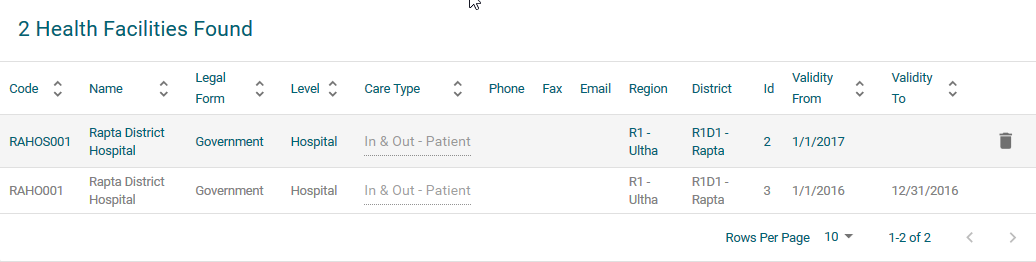
Img. 61 Dossiers historiques - Panneau de résultats
Bouton de rechercheUne fois les critères saisis, utilisez le bouton de recherche pour filtrer les enregistrements, les résultats apparaîtront dans le panneau de résultats.
Panneau de résultats
Le résultat s’affiche sur le panneau une liste de tous les établissements de santé constaté, correspondant aux critères sélectionnés dans le panneau de recherche. L’enregistrement actuellement sélectionné est mis en évidence (gris), (Img. 62). La colunne de gauche contient un lien qui re-dirige vers la page de visualisation dans le cas d’une ligne historique ou vers la page de modification dans le cas des lignes encore valident.
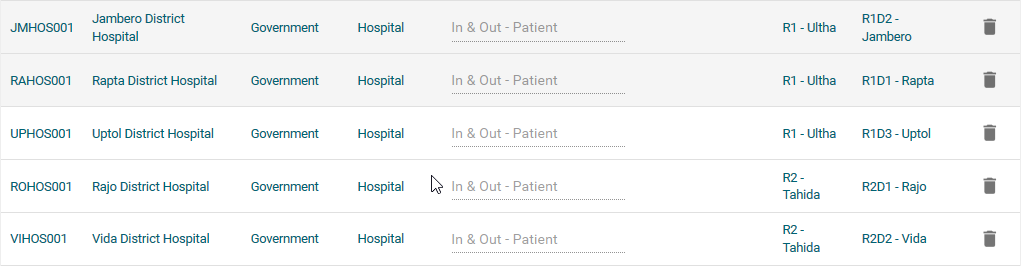
Img. 62 Enregistrement sélectionné (gris) - Panneau de résultats
Un maximum de 10 lignes sont affichés en même temps ( peut être modifier:numref:mat_record_per_page), d’autres enregistrements peuvent être consultés en parcourant les pages à l’aide du sélecteur de page en bas du panneau de résultat (Img. 42)
Panneau de boutons
À l’exception du bouton
Annuler, qui redirige vers la Page d’accueil, et le boutonAjouterqui redirige vers la page de l’établissement de santé, le panneau de boutons ( les boutonsModifieretSupprimer)sont utilisés conjointement avec l’enregistrement actuellement sélectionné (surligné en bleu). L’utilisateur doit d’abord sélectionner un enregistrement en cliquant sur n’importe quelle position de l’enregistrement à l’exception du lien hypertexte le plus à gauche, puis cliquez sur le bouton.Panneau d’information
Le panneau d’informations est utilisé pour afficher les messages à l’utilisateur. Des messages s’afficheront une fois qu’un établissement de santé aura été ajouté, mis à jour ou supprimé ou s’il y a eu une erreur à tout moment au cours du processus de ces actions.
Page de l’établissement de santé¶
La saisie des données
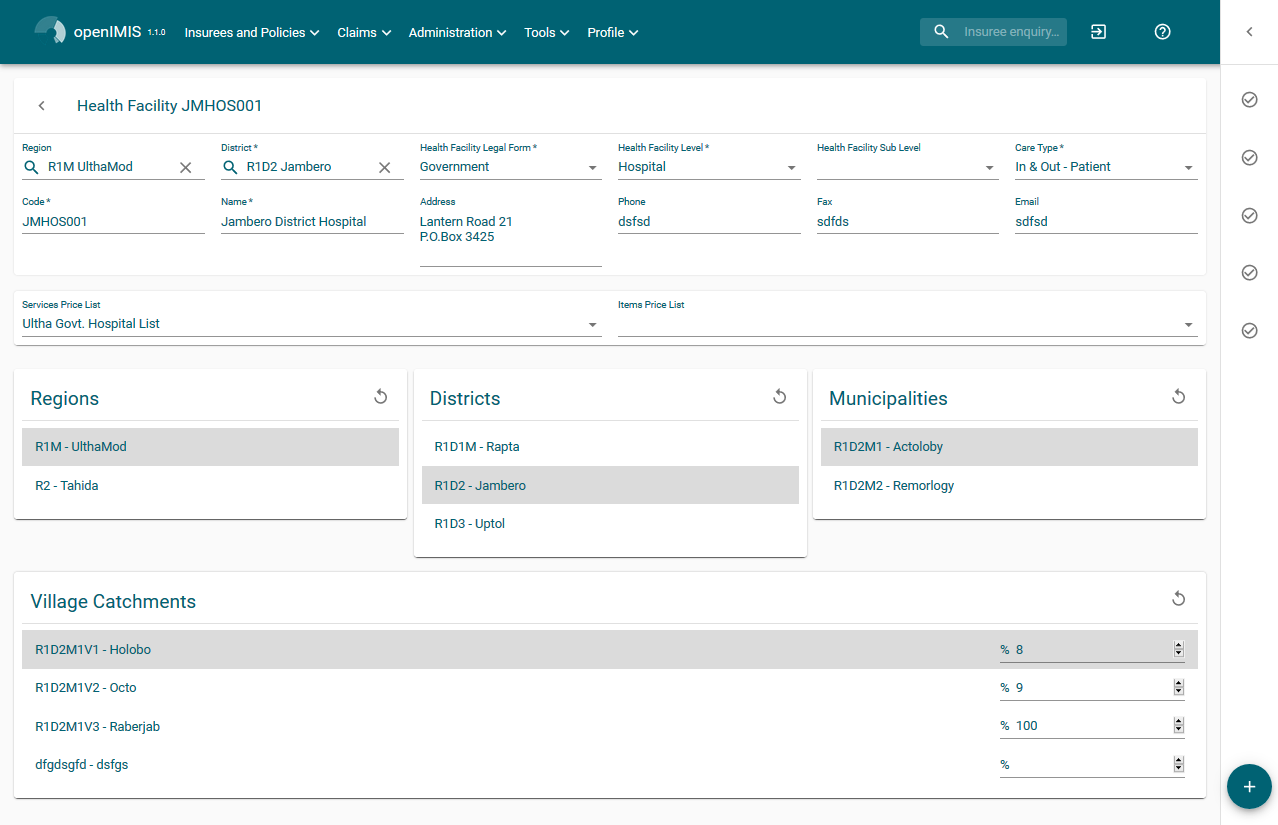
Img. 63 Page de l’établissement de santé
CodeEntrez le code de l’établissement de santé. Obligatoire, 8 caractères.
nomSaisissez le nom du centre de santé. Obligatoire, 100 caractères maximum.
Forme juridiqueSélectionnez la forme juridique de l’établissement de santé dans la liste (gouvernement, organisation de district, organisation privée, organisme de bienfaisance), en cliquant sur la flèche à droite de la recherche. Obligatoire.
NiveauSélectionnez un niveau dans la liste des niveaux (Dispensaire, Centre de santé, Hôpital), en cliquant sur la flèche à droite de la recherche. Obligatoire.
Sous-niveauSélectionnez un sous-niveau dans la liste des sous-niveaux (No Sublevel, Integrated, Reference), en cliquant sur la flèche à droite de la recherche. Obligatoire.
AdresseEntrez l’adresse du centre de santé. Obligatoire, 100 caractères maximum.
RégionSélectionnez la Région; à partir de la liste des régions en cliquant sur la flèche à droite du sélecteur d’entrée de la région dans laquelle l’établissement de santé est situé. Remarque: La liste ne sera rempli avec les régions assigné à l’utilisateur connecté. Si ce n’est qu’un, alors cette région sera automatiquement sélectionné. Obligatoire.
QuartierSélectionnez le quartier; à partir de la liste des districts, en cliquant sur la flèche à droite du sélecteur entrez dans le quartier dans lequel l’établissement de santé est situé. Remarque: La liste ne sera rempli avec les districts affectés à la région et aux districts affectés à l’utilisateur actuellement connecté. Si ce n’est qu’un, le quartier sera automatiquement sélectionné. Obligatoire.
Numéro de téléphoneEntrez le numéro de téléphone de l’établissement de santé. 50 caractères maximum.
FaxEntrez le numéro de fax du centre de santé. 50 caractères maximum.
CourrielSaisissez l’e-mail du centre de santé. 50 caractères maximum.
Type de soinsSélectionnez le type de soins de santé dispensés par l’établissement de santé dans la liste (Hospitalisé, Ambulatoire, Les deux), en cliquant sur la flèche à droite de la recherche. Obligatoire.
Listes de prix (services médicaux)Sélectionnez les établissements de santé des listes de prix (pour les services médicaux de la liste en cliquant sur la flèche sur le côté droit de la recherche. La liste contient la liste des soins et de leur prix convenu entre l’établissement de santé (ou groupe d’établissements de santé) et le schéma d’administration qui peuvent être facturés par l’établissement de santé et rémunérées par le régime d’administration. Remarque: La liste ne sera rempli avec les listes de prix associées à celles déjà sélectionnées pour le quartier, régionale et nationale les listes de prix assigné à l’utilisateur connecté.
Listes de prix (produit médicaux)Sélectionnez les établissements de santé des listes de prix (produit médicaux) à partir de la liste en cliquant sur la flèche sur le côté droit de la recherche. La liste contient la liste des produit médicaux et leurs prix convenu entre l’établissement de santé (ou groupe d’établissements de santé) et le schéma d’administration qui peuvent être facturés par l’établissement de santé et rémunérées par le régime d’administration. Remarque: La liste ne sera rempli avec les listes de prix associées à celles déjà sélectionnées pour le quartier, régionale et nationale les listes de prix assigné à l’utilisateur connecté.
Code de compteEntrez le code de compte (Identification pour le logiciel de comptabilité), qui sera utilisé dans les rapports sur la rémunération à recevoir par l’établissement de santé. 25 caractères maximum.
Région, district, municipalité, village, grille de captageVérifiez les Lieux qui définissent la zone de chalandise de l’établissement de santé. Spécifiez le pourcentage de la population d’un village appartenant à la zone de chalandise dans la colonne de chalandise. La valeur par défaut est 100%.
Sauvegarder
Une fois que toutes les données sont saisies, en cliquant sur le bouton exporter pour enregistrer l’enregistrement. L’utilisateur sera redirigé vers le centre de Santé de Contrôle de la Page, avec le nouvel enregistrement enregistré affichés et sélectionnés dans le résultat du panneau. Un message de confirmation de l’établissement de santé a été enregistré apparaît sur le Panneau d’Information.
Données obligatoires
Si les données obligatoires ne sont pas saisies au moment où l’utilisateur clique sur le bouton
Enregistrer, un message apparaîtra dans le panneau d’informations et le champ de données prendra le focus (par un astérisque à droite du champ de données correspondant) .Annuler
En cliquant sur le bouton
Annuler, l’utilisateur sera redirigé vers la Page de contrôle des établissements de santé <#health-facilities-control-page> page de contrôle des établissements de santé.
Ajouter un établissement de santé¶
Cliquez sur le bouton
Ajouterpour rediriger vers la Page de l’établissement de santéLorsque la page s’ouvre, tous les champs de saisie sont vides. Voir la Page de l’établissement de santé pour plus d’informations sur la saisie des données et les champs obligatoires.
Modification d’un établissement de santé¶
Double Cliquez sur la ligne pour être rediriger vers la Page de l’établissement de santé.
La page s’ouvrira avec les informations actuelles chargées dans les champs de saisie de données. Voir la Page de l’établissement de santé pour plus d’informations sur la saisie des données et les champs obligatoires
Suppression d’un établissement de santé¶
Cliquez sur le bouton
Supprimerpour supprimer l’enregistrement actuellement sélectionné.Avant de supprimer une fenêtre de confirmation (Img. 64) s’affiche, ce qui oblige l’utilisateur à confirmer si l’action doit vraiment être effectuée?
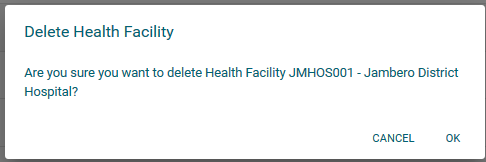
Img. 64 Supprimer la confirmation - Panneau de boutons
Lorsqu’un établissement de santé est supprimé, tous les enregistrements conservés dans l’établissement de santé supprimé seront toujours disponibles en sélectionnant les enregistrements historiques.
